如何正确的使用移动硬盘移动硬盘在使用中常见问题和多发情况避免
移动硬盘的使用的七大禁忌
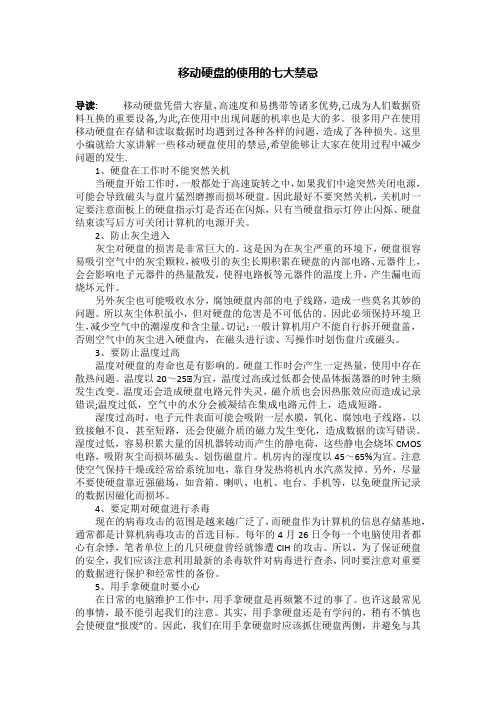
移动硬盘的使用的七大禁忌导读:移动硬盘凭借大容量、高速度和易携带等诸多优势,已成为人们数据资料互换的重要设备,为此,在使用中出现问题的机率也是大的多。
很多用户在使用移动硬盘在存储和读取数据时均遇到过各种各样的问题,造成了各种损失。
这里小编就给大家讲解一些移动硬盘使用的禁忌,希望能够让大家在使用过程中减少问题的发生.1、硬盘在工作时不能突然关机当硬盘开始工作时,一般都处于高速旋转之中,如果我们中途突然关闭电源,可能会导致磁头与盘片猛烈磨擦而损坏硬盘。
因此最好不要突然关机,关机时一定要注意面板上的硬盘指示灯是否还在闪烁,只有当硬盘指示灯停止闪烁、硬盘结束读写后方可关闭计算机的电源开关。
2、防止灰尘进入灰尘对硬盘的损害是非常巨大的。
这是因为在灰尘严重的环境下,硬盘很容易吸引空气中的灰尘颗粒,被吸引的灰尘长期积累在硬盘的内部电路、元器件上,会会影响电子元器件的热量散发,使得电路板等元器件的温度上升,产生漏电而烧坏元件。
另外灰尘也可能吸收水分,腐蚀硬盘内部的电子线路,造成一些莫名其妙的问题。
所以灰尘体积虽小,但对硬盘的危害是不可低估的。
因此必须保持环境卫生,减少空气中的潮湿度和含尘量。
切记:一般计算机用户不能自行拆开硬盘盖,否则空气中的灰尘进入硬盘内,在磁头进行读、写操作时划伤盘片或磁头。
3、要防止温度过高温度对硬盘的寿命也是有影响的。
硬盘工作时会产生一定热量,使用中存在散热问题。
温度以20~25℃为宜,温度过高或过低都会使晶体振荡器的时钟主频发生改变。
温度还会造成硬盘电路元件失灵,磁介质也会因热胀效应而造成记录错误;温度过低,空气中的水分会被凝结在集成电路元件上,造成短路。
湿度过高时,电子元件表面可能会吸附一层水膜,氧化、腐蚀电子线路,以致接触不良,甚至短路,还会使磁介质的磁力发生变化,造成数据的读写错误。
湿度过低,容易积累大量的因机器转动而产生的静电荷,这些静电会烧坏CMOS 电路,吸附灰尘而损坏磁头、划伤磁盘片。
移动硬盘的使用及注意事项

一、移动硬盘的正确使用方法:
1、移动硬盘最好都不要插在机器上长期工作,移动硬盘是用来临时交换数据
的,不是一个本地硬盘。相比于笔记本内置的,移动硬盘里面的笔记本硬盘时刻都工
作在恶劣的环境下,应该尽量缩短工作时间。正确的使用方法是使用本地硬盘下载资
料等,然后copy到移动硬盘上,而不是挂在机器上整夜下载。
60G(厂家标示容量) =55G(在系统显示可用容量)
80G(厂家标示容量) =71G(在系统显示可用容量)
120G(厂家标示容量) =111G(在系统显示可用容量)
160G(厂家标示容量) =148G(在系统显示可用容量)
250G(厂家标示容量) =232G(在系统显示可用容量)
答:请检查硬盘供电是否正常;外置电源线是否接好,请注意接线的先后顺序。
5、接入移动硬盘后,计算机没有反应怎么办?
答:如果按照正常操作计算机没有识别到USB硬盘,请检测“我的电脑\控制面板\系统\设备管理器”中是否有“通行串行总线控制器”这一项,如果没有该项,必须重新启动计算机,并在启动时按住Del键,在“CHIPSET FEATURES SETUP”或“INTEGRATED PERIPHERALS”中将“USB Control”设置为“Enable”,保存并启动计算机。
320G(厂家标示容量) =298G(在系统显示可用容量)
500G(厂家标示容量) =465G(在系统显示可用容量)
640G(厂家标示容量) =595G(在系统显示可用容量)
750G(厂家标示容量) =698G(在系统显示可用容量)
1000G(厂家标示容量) =930G(在系统显示可用容量)
3、为什么计算机接入USB移动硬盘后,在我的电脑里面仍看不到增加的盘符?
移动硬盘使用注意事项

移动硬盘使用注意事项由于移动硬盘是一个非标准的USB设备,使用中远不像鼠标等小型USB设备可靠,问题也较多,因此多了解一下相关的使用方法还是非常有必要的。
接下来将就移动硬盘常见的多发情况和大家作一下交流。
1、尽量不要选购过于廉价的产品,因为价格将决定移动硬盘盒的用料情况,而用料过于简省则无法保证移动硬盘的稳定运行,为将来应用带来隐患,建议大家多考虑做工优秀且有品质保证的产品。
2、移动硬盘分区最好不要超过2个,否则在启动移动硬盘时将会增加系统检索和使用等待的时间。
使用Full Speed USB2.0(以前称USB1.1)传输接口的用户更应忌讳,否则将浪费掉许多宝贵的时间。
3、使用用料一般的移动硬盘盒,最好不要插在电脑上长期工作,移动硬盘是用来临时交换或存储数据的,不是一个本地硬盘。
相比于内置硬盘会时刻都工作在恶劣的环境下,应该尽量缩短工作时间。
如果有需要转存下载资料的,正确的使用方法是使用本地硬盘下载和资料等,然后copy到移动硬盘上,而不要在移动硬盘上完成。
做工较好的移动硬盘盒也可以尽量按此操作,毕竟可以更稳妥一些。
4、不要给移动硬盘磁盘碎片,否则会很容易损伤硬盘。
如果确实需要,方法可采用将整个分区里面的数据都copy出来,再copy回去。
5、移动硬盘认不出或者copy会断线该如何解决呢?(1)最好不使用USB延长线,这种线的质量一般不太好,会使USB数据同步出错,使移动硬盘不能正常工作。
如果机箱上的前置USB 接口无法保证正常使用,多半为供电问题,应尽量把移动硬盘插在原主板背板的USB接口上。
(2)劣质USB硬盘盒做工不佳,导致出现供电不足或是数据丢失等现象。
可尝试更换劣质数据线为带屏蔽层的优质USB线;若情况依旧,可借用或调换一块硬盘试验一下;如果还不成,最可靠的办法还是及早更换移动硬盘盒(3)USB接口兼容性不佳,目前这一状况已较为少见但仍不排除。
6、如何解决供电不足呢?(1)购买做工较好且有品质保证的USB移动硬盘盒。
使用移动硬盘的六大注意事项
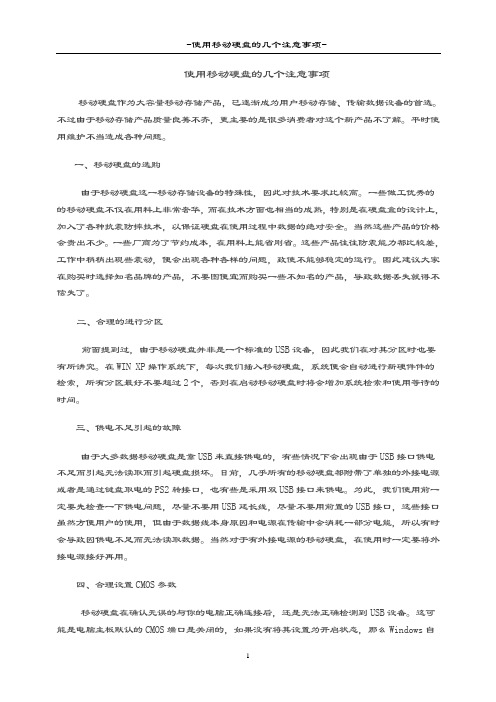
使用移动硬盘的几个注意事项移动硬盘作为大容量移动存储产品,已逐渐成为用户移动存储、传输数据设备的首选。
不过由于移动存储产品质量良莠不齐,更主要的是很多消费者对这个新产品不了解。
平时使用维护不当造成各种问题。
一、移动硬盘的选购由于移动硬盘这一移动存储设备的特殊性,因此对技术要求比较高。
一些做工优秀的的移动硬盘不仅在用料上非常奢华,而在技术方面也相当的成熟,特别是在硬盘盒的设计上,加入了各种抗震防摔技术,以保证硬盘在使用过程中数据的绝对安全。
当然这些产品的价格会贵出不少。
一些厂商为了节约成本,在用料上能省刚省。
这些产品往往防震能力都比较差,工作中稍稍出现些震动,便会出现各种各样的问题,致使不能够稳定的运行。
困此建议大家在购买时选择知名品牌的产品,不要图便宜而购买一些不知名的产品,导致数据丢失就得不偿失了。
二、合理的进行分区前面提到过,由于移动硬盘并非是一个标准的USB设备,因此我们在对其分区时也要有所讲究。
在WIN XP操作系统下,每次我们插入移动硬盘,系统便会自动进行新硬件件的检索,所有分区最好不要超过2个,否则在启动移动硬盘时将会增加系统检索和使用等待的时间。
三、供电不足引起的故障由于大多数据移动硬盘是靠USB来直接供电的,有些情况下会出现由于USB接口供电不足而引起无法读取而引起硬盘损坏。
日前,几乎所有的移动硬盘都附带了单独的外接电源或者是通过键盘取电的PS2转接口,也有些是采用双USB接口来供电。
为此,我们使用前一定要先检查一下供电问题,尽量不要用USB延长线,尽量不要用前置的USB接口,这些接口虽然方便用户的使用,但由于数据线本身原因和电源在传输中会消耗一部分电能,所以有时会导致因供电不足而无法读取数据。
当然对于有外接电源的移动硬盘,在使用时一定要将外接电源接好再用。
四、合理设置CMOS参数移动硬盘在确认无误的与你的电脑正确连接后,还是无法正确检测到USB设备。
这可能是电脑主板默认的CMOS端口是关闭的,如果没有将其设置为开启状态,那么Windows自然无法检测到移动硬盘了。
关于移动硬盘的正确使用

关于移动硬盘的正确使用1. 引言移动硬盘已经成为现代人生活中必不可少的存储设备之一。
然而,由于缺乏正确的使用方法和维护,移动硬盘的使用寿命和性能可能会受到影响。
本文将介绍如何正确使用移动硬盘,以延长其寿命并确保数据安全。
2. 连接与断开移动硬盘连接和断开移动硬盘时需要注意以下事项:•在连接或断开移动硬盘之前,确保计算机处于关闭状态,以免对移动硬盘造成损害。
•使用合适的连接线将移动硬盘与计算机连接。
如果连接线有任何损坏或松动,应立即更换或修复。
3. 移动硬盘的正常使用为了保护移动硬盘的正常运行,需要遵循以下几个步骤:3.1. 格式化移动硬盘在使用移动硬盘之前,建议先进行格式化。
这将确保硬盘的文件系统和分区结构正确设置,并清除任何潜在的问题。
请注意,在格式化之前,务必备份存储在移动硬盘上的所有重要数据,否则将会永久丢失。
3.2. 定期备份数据移动硬盘是用于存储和传输数据的工具,而数据的安全性是至关重要的。
因此,建议定期备份重要的文件和数据到其他存储介质,例如云存储或另一个移动硬盘。
3.3. 避免震动和摔落移动硬盘内部的机械部件非常脆弱,容易受到外界震动和摔落的影响。
为了保持移动硬盘的正常运行,应尽量避免在使用过程中将其摔落或受到强烈的震动。
对于经常需要携带移动硬盘的用户,建议使用带有防震保护的外壳或袋子,以提供额外的保护。
3.4. 正确卸载移动硬盘在断开移动硬盘之前,应使用操作系统提供的“安全删除”功能进行卸载。
这将确保所有数据已经正确写入并且硬盘被安全卸载,以避免数据丢失或文件损坏。
3.5. 避免过度使用虽然移动硬盘通常具有较高的读写速度和耐用性,但在过度使用的情况下,其性能和寿命可能会受到影响。
因此,尽量避免连续、长时间的大量数据传输或读写操作。
4. 移动硬盘的维护为了确保移动硬盘的正常运行和提高寿命,需要进行定期的维护:•定期清理移动硬盘上不再需要的文件和数据,以释放存储空间并提高读写速度。
•使用杀毒软件定期检查和清除可能存在的病毒和恶意软件。
移动硬盘的使用注意事项

移动硬盘的使用注意事项随着电脑的普及以及信息技术的发展,我们平常需要存储的电子资料也越来越多,内容也越来越丰富,普通的U盘有时已经无法满足我们的需求了,这时移动硬盘就脱颖而出,它相比U盘具有容量大、传输速度快、性能稳定等特点,可以说大大提升了工作效率。
但是移动硬盘毕竟体积较大,内部细小元件要多得多,所以我们在使用移动硬盘时需要养成良好的习惯,注意一些问题的发生,这样才可以避免移动硬盘发生故障,从而延长移动硬盘的使用寿命。
今天我们就来说一下使用移动硬盘时的注意事项。
使用移动硬盘的注意事项:一、在将移动硬盘接入电脑USB接口之前最好关闭正在使用的程序,且不要在系统正在启动或者关闭时候插接。
二、在移动硬盘被系统默认读取时有一个读取过程,在此之前尽量不要进行任何操作,等读取结束后硬盘指示灯稳定后才可进行相关操作。
三、硬盘在工作时不要关机硬盘在工作时一般处于高速旋转之中,如果中途突然关闭电源,可能会导致磁头与盘片猛烈磨擦而损坏硬盘。
所以尽量不要在其工作时关机,关机时一定要注意硬盘指示灯是否还在闪烁,当指示灯停止闪烁、硬盘结束读写后方可关闭计算机。
四、插拔移动硬盘要注意在电脑无法读取硬盘时,有些朋友可能会反复插拔移动硬盘,在这个过程中,建议不要拔下就立刻插入,等待5秒左右较好。
使用结束后应在系统中停止设备运行且删除的情况下再拔出,强行拔出很容易出现移动硬盘坏道或者内部数据丢失的现象,甚至在下次使用时出现无法识别移动硬盘等问题。
五、建议不要给移动硬盘做磁盘碎片整理,如需整理,建议先备份数据再格式化移动硬盘。
六、使用时不要长时间连续工作,避免移动硬盘出现供电不足或者温度过高等现象。
七、定期对硬盘进行杀毒。
病毒攻击的范围是越来越广泛了,而硬盘作为计算机的信息存储基地,通常都是计算机病毒攻击的首选目标。
为了保证硬盘的安全,请利用最新的杀毒软件对病毒进行查杀,同时要注意对重要的数据进行保护和经常性的备份。
八、在移动硬盘分区方面,建议尽量少一些分区(2个最佳),分区多会导致移动硬盘认盘读盘时间过长,扩增额外操作,加大移动硬盘读取负担。
移动硬盘怎么注意事项 移动硬盘使用注意事项
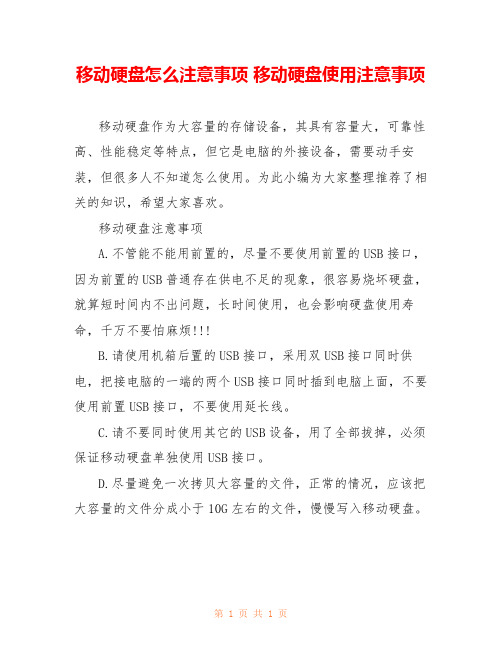
移动硬盘怎么注意事项移动硬盘使用注意事项
移动硬盘作为大容量的存储设备,其具有容量大,可靠性高、性能稳定等特点,但它是电脑的外接设备,需要动手安装,但很多人不知道怎么使用。
为此小编为大家整理推荐了相关的知识,希望大家喜欢。
移动硬盘注意事项
A.不管能不能用前置的,尽量不要使用前置的USB接口,因为前置的USB普通存在供电不足的现象,很容易烧坏硬盘,就算短时间内不出问题,长时间使用,也会影响硬盘使用寿命,千万不要怕麻烦!!!
B.请使用机箱后置的USB接口,采用双USB接口同时供电,把接电脑的一端的两个USB接口同时插到电脑上面,不要使用前置USB接口,不要使用延长线。
C.请不要同时使用其它的USB设备,用了全部拔掉,必须保证移动硬盘单独使用USB接口。
D.尽量避免一次拷贝大容量的文件,正常的情况,应该把大容量的文件分成小于10G左右的文件,慢慢写入移动硬盘。
第 1 页共 1 页。
移动硬盘常见问题解答及使用注意事项

5、移动硬盘结束使用的时候一定要先点击桌面右下角的“删除硬件”然后再拔线。遇到不可以删除硬件的时候可以注销一下计算机或者重新启动。
6、移动硬盘拷贝文件时要注意尽量关闭其它程序,特别注意的是网页浏览或者下载东西的时候拷贝到移动硬盘,速度会超级慢,也会增加移动硬盘传输的压力。
本店提醒:所有硬盘都是不保数据的!如果硬盘出现人为或质量问题造成的数据丢失,本店不负责!也不提供数据的恢复及任何补偿!为保证您的数据安全,请及时进行备份!!
密封产品原包装打开(如一次性封贴或者胶条封箱被拆开);
产品已使用。
由于自身原因不需要所订购的产品而产生的退货
退货产品必须在收到货物的10天内将产品寄回!超过时间限制的商品或所退货物包装及外观有损坏,我司不予退换。同时,本店收取10%的退货手续费,并按照收到物品当时销售的价格计算退货价格,不提供价格保护。如果商品自身携带的产品序列号与本店售出的不符,物品破损,或者刮开了防伪标示并已经验证,或者物品外包装破损,或缺少随商品附带的保修卡、说明书、数据线等,不予退货。如有个别特殊情况,本店有权视具体情况解决!
退换货总则
本店承诺符合以下情况,由产品售出之日(以实际收货日期为准)起7日内可以退货,15日内可以换货,客户可在线提交返修申请或者与客服联系办理退换货事宜:
国家三包所规定的功能性故障
经由生产厂家指定或特约售后服务中心检测确认,并出具检测报告。
到货物流损或缺件情况
物流损指在运输过程中造成的损坏、漏液、破碎、性能故障,经售后人员核查情况属实(期间可能需要快递人员证明或要求您提供实物照片等,以便售后人员快速做出判断及时处理),无条件办理退换货事宜。
退货时请注意
在退货时,您必须提供对应产品的出库单,同时书面形式写上自己的详细有效联系方式、会员ID、退货原因,并保证产品的完整性(包括商品的包装、用户手册、保修卡、说明书及其它由厂家提供的一切附件)。如商品中的某一部分丢失或损坏,则不符合退货要求,本店将拒绝提供退货服务。
如何正确使用与保养移动硬盘

如何正确使用与保养移动硬盘移动硬盘作为一种常见的数据存储设备,广泛应用于个人和商业领域。
正确使用和保养移动硬盘可以延长其使用寿命,并确保数据的安全性和可靠性。
以下是关于如何正确使用和保养移动硬盘的一些建议。
一、正确使用移动硬盘:1.避免丢弃和摔落:移动硬盘内部结构复杂,如果丢弃或者摔落可能导致硬盘损坏,因此在使用时要注意避免将其从高处掉落或者随意丢弃。
2.避免过度震动:移动硬盘包含了一个非常精密的机械部件,持续的震动会对硬盘的稳定性产生负面影响,因此应尽量避免将移动硬盘放在震动的环境中。
3.避免过度温度和潮湿:移动硬盘应放置在干燥、通风且温度适宜的环境中,避免暴露在高温或潮湿环境中,因为极端的温度和湿度对硬盘的电子元件和磁性元件都有不利影响。
4.不要从计算机上直接拔下:在使用移动硬盘时,应先在电脑上执行"安全删除硬件"操作,等待硬盘指示灯灭掉后再安全地拔下移动硬盘。
这样可以确保数据的完整性,并避免数据损坏的可能性。
5.避免频繁插拔:虽然移动硬盘设计为可以随时插拔使用,但频繁插拔移动硬盘可能会导致接口和连接线的磨损,从而影响使用效果。
因此,应尽量减少插拔移动硬盘的次数。
6.定期更新系统和防病毒软件:操作系统、驱动程序和防病毒软件的定期更新可以确保系统的安全性和稳定性,减少病毒攻击和数据丢失的风险。
二、正确保养移动硬盘:1.定期备份重要数据:移动硬盘虽然可以存储大量数据,但也有可能出现损坏或故障的情况,因此建议将重要数据进行定期备份,以防数据丢失。
2.使用专用包装盒:出门携带移动硬盘时,应使用专用的包装盒或防震套,以保护硬盘免受外界冲击和损坏。
3.温和清洁外壳:经常用软布或吹气球等工具对移动硬盘的外壳进行轻柔擦拭,以除去灰尘和指纹。
4.避免使用不合适的电源和USB接口:为了保护移动硬盘的电路和机械部分,应确保使用适配的电源和USB接口,避免使用超过规定电流的电源或连接线。
5.防止静电干扰:在使用或安装移动硬盘时,应避免靠近静电环境,以减少静电对硬盘电路的影响。
固态移动硬盘的注意事项
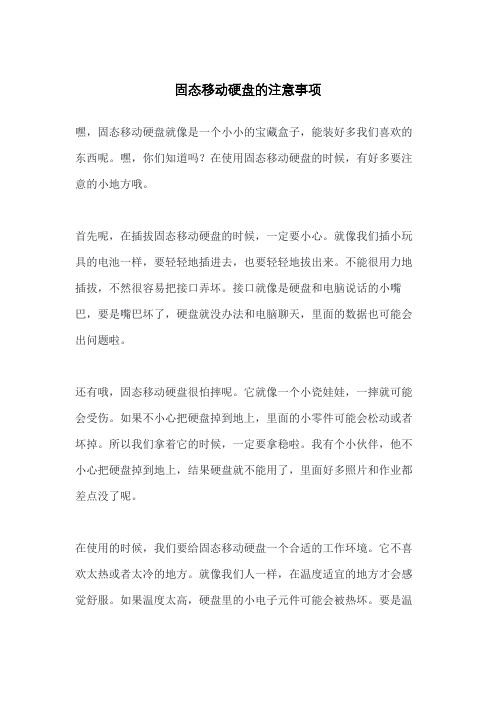
固态移动硬盘的注意事项嘿,固态移动硬盘就像是一个小小的宝藏盒子,能装好多我们喜欢的东西呢。
嘿,你们知道吗?在使用固态移动硬盘的时候,有好多要注意的小地方哦。
首先呢,在插拔固态移动硬盘的时候,一定要小心。
就像我们插小玩具的电池一样,要轻轻地插进去,也要轻轻地拔出来。
不能很用力地插拔,不然很容易把接口弄坏。
接口就像是硬盘和电脑说话的小嘴巴,要是嘴巴坏了,硬盘就没办法和电脑聊天,里面的数据也可能会出问题啦。
还有哦,固态移动硬盘很怕摔呢。
它就像一个小瓷娃娃,一摔就可能会受伤。
如果不小心把硬盘掉到地上,里面的小零件可能会松动或者坏掉。
所以我们拿着它的时候,一定要拿稳啦。
我有个小伙伴,他不小心把硬盘掉到地上,结果硬盘就不能用了,里面好多照片和作业都差点没了呢。
在使用的时候,我们要给固态移动硬盘一个合适的工作环境。
它不喜欢太热或者太冷的地方。
就像我们人一样,在温度适宜的地方才会感觉舒服。
如果温度太高,硬盘里的小电子元件可能会被热坏。
要是温度太低,硬盘可能也会工作不正常。
所以最好不要在太阳直射的地方或者特别冷的户外使用它。
我们还要注意静电的问题呢。
静电就像一个小调皮鬼,会偷偷地跑出来捣乱。
在摸固态移动硬盘之前,最好先摸摸别的金属东西,把身上的静电放掉。
不然静电可能会钻进硬盘里,把里面的数据弄乱或者损坏硬盘的小零件。
就像我们脱毛衣的时候,会有噼里啪啦的静电,这些静电对硬盘可不好啦。
还有一个很重要的是,要定期备份固态移动硬盘里的数据。
虽然它很可靠,但是有时候也会出意外。
就像我们把重要的小纸条多抄几份一样,万一硬盘坏了,我们还有备份的数据呢。
我们可以把数据备份到电脑的其他硬盘里,或者云端上。
这样就算硬盘有了小状况,我们也不用担心自己喜欢的照片、视频或者文件丢失啦。
固态移动硬盘在和电脑连接的时候,也要注意电脑的状态。
如果电脑正在关机或者重启,最好先把硬盘拔出来。
不然电脑在开机或者关机的过程中,可能会对硬盘产生不好的影响,就像在别人说话的时候打断别人一样,可能会让硬盘有点混乱呢。
移动硬盘的正确使用方法

移动硬盘的正确使用方法导语:移动硬盘使用要注意哪些呢?下面小编为大家介绍移动硬盘正确使用方法的知识,欢迎参考!1.硬盘在工作时不能突然关机当硬盘开始工作时,一般都处于高速旋转之中,如果我们中途突然关闭电源,可能会导致磁头与盘片猛烈磨擦而损坏硬盘,因此要避免突然关机。
关机时一定要注意面板上的硬盘指示灯是否还在闪烁,只有在其指示灯停止闪烁、硬盘读写结束后方可关闭计算机的电源开关。
2.防止灰尘进入灰尘对硬盘的损害是非常大的,这是因为在灰尘严重的环境下,硬盘很容易吸引空气中的灰尘颗粒,使其长期积累在硬盘的内部电路元器件上,会影响电子元器件的热量散发,使得电路元器件的温度上升,产生漏电或烧坏元件。
另外灰尘也可能吸收水分,腐蚀硬盘内部的电子线路,造成一些莫名其妙的问题,所以灰尘体积虽小,但对硬盘的危害不可低估。
因此必须保持环境卫生,减少空气中的潮湿度和含尘量。
切记:一般计算机用户不能自行拆开硬盘盖,否则空气中的灰尘进入硬盘内,在磁头进行读、写*作时划伤盘片或磁头。
3.要防止温度过高温度对硬盘的寿命也是有影响的。
硬盘工作时会产生一定热量,使用中存在散热问题。
温度以20~25℃为宜,过高或过低都会使晶体振荡器的时钟主频发生改变。
温度还会造成硬盘电路元器件失灵,磁介质也会因热胀效应而造成记录错误。
温度过低,空气中的水分会被凝结在集成电路元器件上,造成短路;湿度过高时,电子元器件表面可能会吸附一层水膜,氧化、腐蚀电子线路,以致接触不良,甚至短路,还会使磁介质的磁力发生变化,造成数据的读写错误;湿度过低,容易积累大量的因机器转动而产生的静电荷,从而烧坏CMOS电路,吸附灰尘而损坏磁头、划伤磁盘片。
机房内的湿度以45~65%为宜。
注意使空气保持干燥或经常给系统加电,靠自身发热将机内水汽蒸发掉。
另外,尽量不要使硬盘靠近强磁场,如音箱、喇叭、电机、电台、手机等,以免硬盘所记录的数据因磁化而损坏。
4.要定期整理硬盘上的信息在硬盘中,频繁地建立、删除文件会产生许多碎片,碎片积累多了,日后在访问某个文件时,硬盘可能会花费很长的时间,不但访问效率下降,而且还有可能损坏磁道。
移动硬盘使用技巧解决疑难问题
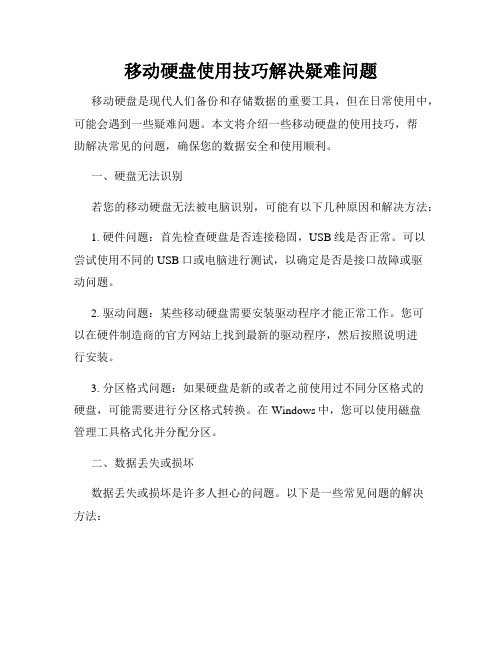
移动硬盘使用技巧解决疑难问题移动硬盘是现代人们备份和存储数据的重要工具,但在日常使用中,可能会遇到一些疑难问题。
本文将介绍一些移动硬盘的使用技巧,帮助解决常见的问题,确保您的数据安全和使用顺利。
一、硬盘无法识别若您的移动硬盘无法被电脑识别,可能有以下几种原因和解决方法:1. 硬件问题:首先检查硬盘是否连接稳固,USB线是否正常。
可以尝试使用不同的USB口或电脑进行测试,以确定是否是接口故障或驱动问题。
2. 驱动问题:某些移动硬盘需要安装驱动程序才能正常工作。
您可以在硬件制造商的官方网站上找到最新的驱动程序,然后按照说明进行安装。
3. 分区格式问题:如果硬盘是新的或者之前使用过不同分区格式的硬盘,可能需要进行分区格式转换。
在Windows中,您可以使用磁盘管理工具格式化并分配分区。
二、数据丢失或损坏数据丢失或损坏是许多人担心的问题。
以下是一些常见问题的解决方法:1. 误删除:在您删除文件后,可以尝试在回收站中恢复。
如果已经清空回收站,可以使用数据恢复软件来找回误删除的文件。
但请注意,尽量避免在同一硬盘上安装恢复软件,以免覆盖已删除的数据。
2. 病毒感染:定期使用杀毒软件扫描移动硬盘,确保无病毒存在。
如果您的数据已被病毒感染,您可以使用杀毒软件进行修复,并且应当避免打开可疑的文件。
3. 数据损坏:如果文件损坏无法正常打开,您可以尝试使用文件修复工具进行修复。
请记住,定期备份数据是非常重要的,以便在数据损坏时可以恢复。
三、传输速度慢如果您在使用移动硬盘时遇到传输速度慢的问题,您可以考虑以下几个因素:1. USB口版本:不同版本的USB接口具有不同的传输速度。
确保您的电脑和移动硬盘使用的是相同或兼容的USB接口,以获得更快的传输速度。
2. 数据线质量:一些廉价或低质量的USB数据线可能会影响传输速度。
建议选择质量良好的数据线,以确保稳定和快速的文件传输。
3. 硬盘状态:如果移动硬盘已经使用了很长时间,可能会出现传输速度变慢的情况。
硬盘使用中需注意的事项

硬盘使用中需注意的事项以硬盘使用中需注意的事项为标题,写一篇文章硬盘是计算机中存储数据的重要组成部分,使用硬盘时需要注意一些事项,以确保数据的安全和硬盘的正常运行。
本文将介绍硬盘使用中需注意的事项。
一、避免物理损坏1. 防止震动:硬盘是一种精密的设备,对震动非常敏感。
在使用硬盘时,应避免剧烈震动或碰撞,以免对硬盘造成物理损坏。
2. 避免过热:过高的温度会对硬盘产生不利影响,导致硬盘故障。
因此,在使用硬盘时,应确保硬盘的通风良好,避免过热。
二、防止数据丢失1. 定期备份:硬盘上的数据随时可能丢失,因此,定期备份数据是非常重要的。
可以使用外部硬盘、云存储等方式进行数据备份,以免数据丢失时无法恢复。
2. 注意电源供应:突然的电源故障可能导致硬盘数据损坏。
建议使用不间断电源(UPS)来保护硬盘,以避免电源问题对硬盘造成影响。
三、正确操作硬盘1. 正确关闭:在关闭计算机之前,应先关闭硬盘。
这样可以确保硬盘在停止运行前完成所有的读写操作,避免数据丢失。
2. 避免频繁开关:频繁地开关硬盘容易造成硬盘的损坏。
因此,在使用硬盘时,应避免频繁地开关硬盘。
四、防止病毒感染1. 安装杀毒软件:计算机中的病毒可能对硬盘造成损坏,因此,安装杀毒软件来保护硬盘是非常必要的。
定期更新病毒库,确保杀毒软件的有效性。
2. 谨慎下载:下载不明来源的文件可能存在病毒,因此,在下载文件时应谨慎选择下载源,避免病毒感染。
五、合理分区与格式化1. 合理分区:将硬盘进行分区可以更好地管理数据。
可以根据不同的需求,对硬盘进行分区,使数据更加有序,方便管理和查找。
2. 谨慎格式化:格式化硬盘会清除所有数据,因此,在进行格式化操作时应谨慎,以免误操作导致数据丢失。
六、定期检测与维护1. 硬盘健康检测:定期使用硬盘检测工具对硬盘进行健康检测,及时发现并解决硬盘问题,避免硬盘故障。
2. 清理垃圾文件:定期清理硬盘中的垃圾文件,可以释放硬盘空间,提高硬盘的运行速度。
移动硬盘使用注意事项和常见问题.

移动硬盘使用注意事项和常见问题.预览说明:预览图片所展示的格式为文档的源格式展示,下载源文件没有水印,内容可编辑和复制一、常见故障分析、1、WD移动硬盘在WIN系统可以使用,但是连接MAC电脑却无法识别。
因为电脑Mac OS X 系统下默认使用HFS+格式的磁盘,WIN系统默认是FAT32或者NTFS格式,两者互不兼容,所以原则上只有在一个系统中使用。
如果要两个系统兼容使用,可以用软件在WIN系统里把硬盘分区格式成FA T32格式,或者在MAC系统里用自带软件格式化成FA T32,但是有个问题就是超过4G以上的资料,无法拷贝,因为FA T32不支持。
2、Wd passport或者Mybook系列硬盘初次连接电脑,提示发现新硬件并且要求安装驱动,但是点击下一步却无法正确安装?初次使用,系统识别到的硬盘的加密芯片,在没安装Smartware之前,驱动是无法正确安装的,但是不影响移动硬盘的使用。
客户只需初次使用默认一下步操作就可以了。
等客户安装了samrtware以后,再次插入电脑,系统就会识别到驱动了。
3、移动硬盘插入电脑,有发现新硬件,但是在“我的电脑”里看不到硬盘盘符?首先先确认在“我的电脑”-“管理”-“磁盘管理”里是否有发现硬盘,如果有识别到,有可能就是移动硬盘被加密了;如果在“磁盘管理”都没有发现硬盘,那请重新拔插一下USB数据线,并且换一个电脑的USB 接口试一下,再发现不了,可能出硬盘本身问题。
4、从电脑里无法把资料复制到移动硬盘里,或者拷贝速度极其缓慢?一般移动硬盘的拷贝速度,举例来说2.5寸的USB2.0移动硬盘在电脑里传输速度在20M左右。
如果在电脑拷贝资料倒移动硬盘的过程中,出现无法复制或在速度极其慢的情况下,我们首先要分析无法复制或者拷贝很慢的这个文件的实际容量大小。
如果文件大小在4G以内,这时候可以用其他的存储设备来替换试一下,比如用优盘或者其他品牌的优盘,看是否还出现无法负责或者拷贝速度非常慢。
移动硬盘常见问题及解决方法
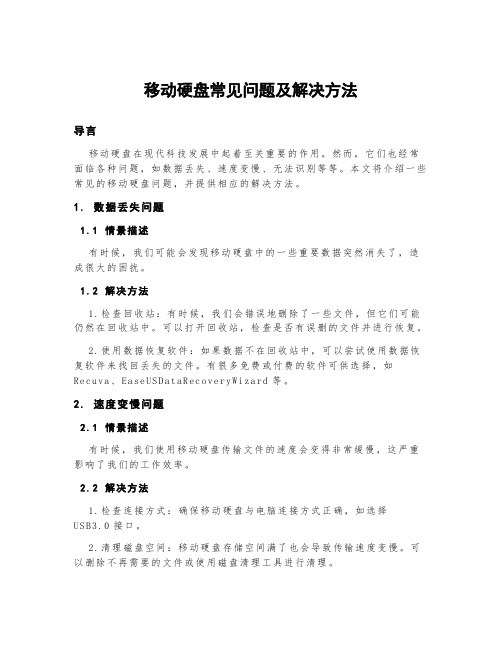
移动硬盘常见问题及解决方法导言移动硬盘在现代科技发展中起着至关重要的作用。
然而,它们也经常面临各种问题,如数据丢失、速度变慢、无法识别等等。
本文将介绍一些常见的移动硬盘问题,并提供相应的解决方法。
1.数据丢失问题1.1情景描述有时候,我们可能会发现移动硬盘中的一些重要数据突然消失了,造成很大的困扰。
1.2解决方法1.检查回收站:有时候,我们会错误地删除了一些文件,但它们可能仍然在回收站中。
可以打开回收站,检查是否有误删的文件并进行恢复。
2.使用数据恢复软件:如果数据不在回收站中,可以尝试使用数据恢复软件来找回丢失的文件。
有很多免费或付费的软件可供选择,如R e cu va、E as eU SD at a Re co ve ry Wi za rd等。
2.速度变慢问题2.1情景描述有时候,我们使用移动硬盘传输文件的速度会变得非常缓慢,这严重影响了我们的工作效率。
2.2解决方法1.检查连接方式:确保移动硬盘与电脑连接方式正确,如选择U S B3.0接口。
2.清理磁盘空间:移动硬盘存储空间满了也会导致传输速度变慢。
可以删除不再需要的文件或使用磁盘清理工具进行清理。
3.使用更好的电源:一些移动硬盘需要更高的电源供应才能保持更快的传输速度。
尝试更换更高质量的电源。
3.无法识别问题3.1情景描述有时候,我们连接移动硬盘至电脑后,发现电脑无法正确识别移动硬盘。
3.2解决方法1.更换US B接口:尝试将移动硬盘连接到其他U SB接口,确保接口没有问题。
2.更新驱动程序:去官方网站下载并安装最新的移动硬盘驱动程序,有时驱动程序的问题会导致无法识别。
3.尝试在其他设备上连接:将移动硬盘连接到其他设备,如另一台电脑或手机,查看是否能够被识别。
如果可以,可能是电脑的US B接口出现问题,需要更换。
4.兼容性问题4.1情景描述某些移动硬盘可能在不同的设备上无法正常工作,这可能是因为兼容性问题导致的。
4.2解决方法1.格式化为FA T32格式:将移动硬盘格式化为F AT32格式可以提高兼容性,因为F AT32格式在大多数设备上都能被识别。
如何正确使用移动硬盘

如何正确使⽤移动硬盘移动硬盘作为数据备份或者外出⽇常使⽤,想要保护好数据就需要拥有良好的使⽤环境和习惯,不长时间将移动硬盘连接电脑及时移除,不要随意插拔移动硬盘,避免使⽤ USB 延长线。
⽹盘说倒下就倒下,移动硬盘还是有这个必要,那么对于很多⼈,可能平时不注意移动硬盘以及 U 盘等的使⽤习惯,导致⼀些悲剧的发⽣也是常有的事情。
那么⼦凡就继续通过泪雪⽹来与⼤家谈谈如何正确使⽤和养成良好的移动硬盘使⽤习惯,以及后⾯会单独⼀篇⽂章分享万⼀悲剧发⽣以后,移动硬盘售后及维护数据建议等。
⼀、注意移动硬盘的⼯作环境随着移动硬盘价格的不断下降,⼈们对他的爱护程度也逐步降低,经常在使⽤过后就随便丢在⼀个阴冷的⾓落,等下次使⽤的时候才想起把它拿出来。
但是,殊不知这些环境⼀般通风不好、湿度较⼤,特别是在南⽅,整体环境湿度较⼤,在这样的环境中移动硬盘的USB⾦属接⼝直接裸露特别容易发⽣锈蚀现象,从⽽导致接触不良,并容易导致其数据传输中断从⽽影响⽇常使⽤的稳定性。
为了尽可能地避免这种现象,⼤家在平时使⽤的时候和使⽤过后⼀定要将移动硬盘放置在⼲燥、通风的环境中。
⽽像⼈的⼤脑⼀样,经常不动动脑筋容易变笨,移动硬盘也应该定期拿出来使⽤,避免因长时间不使⽤导致的各种奇怪的故障。
⼆、不长时间将移动硬盘连接电脑,及时移除不少⼈为了省事嫌⿇烦,⽆论⽤还是不⽤移动硬盘,始终把移动硬盘连接在计算机上,从表⾯上来看,这的确⽅便省事,但是却不知道移动硬盘长时间与计算机发⽣“亲密”接触,计算机可能会威胁到移动硬盘的⼯作稳定性。
另外,当我们的计算机始终处于连接⽹络状态,来⾃⽹络的病毒或⽊马都有可能通过计算机对移动硬盘进⾏攻击,从⽽获取移动硬盘内的私密⽂件,甚⾄直接破坏移动硬盘内的数据。
移动硬盘始终是⽤来临时存储交换数据⽤的,并不是计算机的本地硬盘,道理和 U 盘、MP3 等存储设备⼀样,并不适合长时间的插在我们的电脑上。
因此,我们在使⽤完移动硬盘之后,应该将其正确拔除,这样不但能够确保移动硬盘不受计算机内病毒⽊马的潜在威胁,⽽且还能腾出有限的 USB 端⼝,⽅便其他 USB 设备的正常⼯作。
- 1、下载文档前请自行甄别文档内容的完整性,平台不提供额外的编辑、内容补充、找答案等附加服务。
- 2、"仅部分预览"的文档,不可在线预览部分如存在完整性等问题,可反馈申请退款(可完整预览的文档不适用该条件!)。
- 3、如文档侵犯您的权益,请联系客服反馈,我们会尽快为您处理(人工客服工作时间:9:00-18:30)。
(3)USB接口兼容性不佳,目前这一状况已较为少见但仍不排除。
6、如何解决供电不足呢?
接下来将就移动硬盘常见的多发情况和大家作一下交流。
经验分享:
1、尽量不要选购过于廉价的产品,因为价格将决定移动硬盘盒的用料情况,而用料过于简省则无法保证移动硬盘的稳定运行,为将来应用带来隐患,建议大家多考虑做工优秀且有品质保证的产品。
2、移动硬盘分区最好不要超过2个,否则在启动移动硬盘时将会增加系统检索和使用等待的时间。使用Full Speed USB2.0(以前称USB1.1)传输接口的用户更应忌讳,否则将浪费掉许多宝贵的时间。
(1)购买做工较好且有品质保证的USB移动硬盘盒。
(2)购买低功耗的笔记本硬盘做移动硬盘。
(3)购买笔记本电脑等USB接口较少的设备时,要多考虑一下其USB接口的供电能力。
(4)移动硬盘盒最好自身带有辅助供电线,好的移动硬盘盒会提供变压器,一般的移动硬盘盒也有单独的PS2或者USB供电线,供电不足时一定要插上,即使USB接口供电足够带动硬盘,如果不是短时间工作,建议也插上,USB接口的供电总是比较勉强。
4、不要给移动硬盘整理磁盘碎片,否则会很容易损伤硬盘。如果确实需要整理,方法可采用将整个分区里面的数据都copy出来,再copy回去。
5、移动硬盘认不出或者copy会断线该如何解决呢?
(1)最好不使用USB延长线,这种线的质量一般不太好,会使USB数据同步出错,使移动硬盘不能正常工作。如果机箱上的前置USB接口无法保证正常使用,多半为供电问题,应尽量把移动硬盘插在原主板背板的USB接口上。
(1)供电:机器自带的6针1394接口额定电流为1A,已经足够带动所有移动硬盘,甚至台式机硬盘。4针口不供电,必须给移动硬盘另外供电。笔记本PC卡接出来的1394接口也不能供电,必须给PC卡或者移动硬盘额外供电。
(2)1394接口以TI双芯片为最佳;ricoh也很不错,不过很少出现在零售的卡里,IBM X系列板载的常常是ricoh的,ALI的也可以,VIA相对较为一般(台式机主板板载的多为这个),不过相对而言做工远比芯片重要。
3、使用用料一般的移动硬盘盒,最好不要插在电脑上长期工作,移动硬盘是用来临时交换或存储数据的,不是一个本地硬盘。相比于内置硬盘会时刻都工作在恶劣的环境下,应该尽量缩短工作时间。如果有需要转存下载资料的,正确的使用方法是使用本地硬盘下载和整理资料等,然后copy到移动硬盘上,而不要在移动硬盘上完成。做工较好的移动硬盘盒也可以尽量按此操作,毕竟可以更稳妥一些。
7、不要混用供电线,由于移动硬盘盒的供电线存在专用现象,供电线接口电压可能会有所不同,乱插轻则烧盒子,重则烧硬盘。
8、如何让移动硬盘速度更快一些?
copy大的文件肯定比细碎的小文件有效率,太过细碎的小文件建议可以用winrar打包后(压缩方式采用“存储”即可)再copy。
9、带有13盘学问大,如何用好移动硬盘以确保数据的安全转移和存储,就成为时下较为关注的一个话题。为了解除大家的后顾之忧,小编将就这一话题细致地为读者朋友做一下讲解,以期可以为大家提供更多实用的帮助。由于移动硬盘是一个非标准的USB设备,使用中远不像鼠标等小型USB设备可靠,问题也较多,因此多了解一下相关的使用方法还是非常有必要的。
(4)1394接口的最大优点是CPU占有率低。
10、妥善保护移动硬盘。切忌摔打,轻拿轻放;注意温度,不要过热;干燥防水,先退后拔。
(3)一般移动硬盘盒的1394大多采用Oxford911桥接芯片,目前还没有看到缩水的芯片。oxford922是一款更加优秀的IC集成芯片,单芯片搞定usb2.0/1394双接口,现在已经有一些高档3.5寸移动硬盘盒使用,2.5寸的移动硬盘盒还没有看到。PL-3507是台湾一家IC设计公司的产品,同样是单芯双接口,性能目前还不是很了解。
